Entfernen Sie Fotofehler, Defekte und rote Augen mit kostenloser Software für PC
Wie oft ist es schon vorgekommen, dass wir auf Fotos geklickt haben und dann das Bedürfnis verspürt haben, einige Makel oder Pickel oder Defekte zu entfernen oder vielleicht den Rote-Augen-Effekt zu reduzieren? Sie können jederzeit Photoshop oder eine andere digitale Bildbearbeitungssoftware verwenden. Aber heute werde ich Ihnen von 3 kostenlosen Tools erzählen, die Ihnen hier helfen können.
Alternative zum Photoshop-Klonwerkzeug
Kostenloses Kopierstempel-Tool
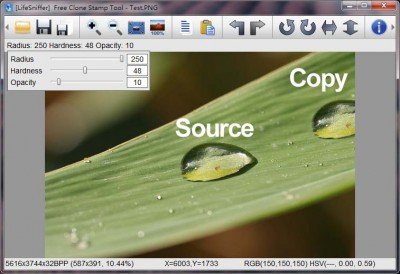
Clone Stamp Tool in Photoshop findet Verwendung in digitalen Bildbearbeitungsprozessen. Beispielsweise können Sie einen Bereich eines Bildes oder eines Bildes selektiv kopieren (klonen) und in einen anderen Bereich einfügen (stempeln). Wenn Sie Photoshop jedoch nicht auf Ihrem Windows installiert haben, bleibt Ihnen kaum eine Alternative. Nicht mehr! Dieses (This) kostenlose Clone Stamp Tool(Free Clone Stamp Tool) kann Ihnen dabei helfen.
Dieses Werkzeug hilft Ihnen beim Retuschieren von Haut, insbesondere bei Porträts. Auf diese Weise können Hautunreinheiten (Pickel, Muttermale oder Narben) entfernt und Hauttöne gleichmäßiger gemacht werden. Das Klonen kann auch verwendet werden, um andere unerwünschte Elemente wie Telefonkabel, einen unerwünschten Vogel am Himmel usw. zu entfernen.
Das Freeware- Tool ist in seiner Funktion Photoshop ziemlich ähnlich . Sie müssen einen Bereich mit der ALT-Taste(ALT key) auswählen und dann den Bereich bearbeiten, der geklont werden muss. dh wenn ein Teil eines Bildes einfach durch Ausschneiden entfernt wird, dann bleibt ein Loch im Hintergrund. Das Clone- Tool kann diese Lücke überzeugend mit einer Kopie des vorhandenen Hintergrunds füllen.
Außerdem können Sie die Stiftoptionen (Radius, Härte und Deckkraft) verwenden, um die Größe des Klonbereichs genau zu steuern und wie die Farbe auf den geklonten Bereich aufgetragen werden soll.
Einige grundlegende Operationen, die mit dem Free Clone Stamp Tool durchgeführt werden, umfassen:(Some basic operations performed using Free Clone Stamp Tool include:)
- Entfernen von Kratzern aus den Bildern
- Entfernen von Ink/fix Stains oder anderen unerwünschten Flecken von den Fotos
- Löschen von Hintergrundelementen (Telefonkabel, fliegende Vögel usw.)
So bedienen Sie das Tool(How to operate the tool)
- Führen Sie Clone Stamp Tool(Run Clone Stamp Tool) vom Desktop oder Startmenü aus.
- Stellen Sie die Stiftoptionen(Set) für Radius, Härte und Deckkraft in der Optionsleiste ein.
- Legen Sie(Set) den Abtastpunkt fest, indem Sie den Mauszeiger in einem beliebigen geöffneten Bild positionieren und bei gedrückter Alt-Taste klicken
- Ziehen(Drag) Sie über den Bildbereich, den Sie korrigieren möchten.
Entfernen Sie Fotofehler(Remove Photo Blemishes) und Defekte(Defects) in Bildern(Images)
LifeSniffer Photo Blemish Remover
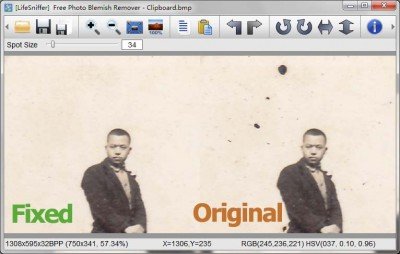
Dieses kostenlose(This free) Fotokorrektur-Tool ist in Funktion und Wirkung dem Free Clone Stamp Tool sehr ähnlich , aber ein Merkmal, das es vom ersteren unterscheidet, ist, dass Sie für Free Photo Blemish Remover keinen Musterpunkt angeben müssen. Es tastet automatisch um den retuschierten Bereich herum. Die Software ist einfach zu bedienen und wie bereits erwähnt, erfordert dieses Programm im Gegensatz zu Free Clone Stamp Tool nicht, dass Sie einen Quell-Sample-Punkt auswählen. Alle Jobs werden automatisch erledigt.
Entfernen Sie rote Augen in Fotos und Bildern
Kostenloses Tool zur Reduzierung roter Augen
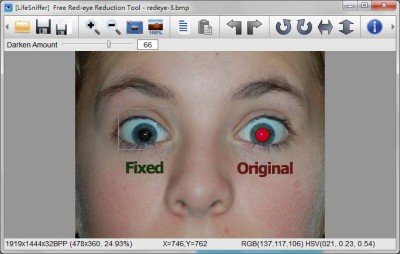
Der Rote-Augen-Effekt wird beobachtet, wenn der Kamerablitz von der Netzhaut der Person reflektiert wird, insbesondere wenn der Blitz zum Aufnehmen von Bildern verwendet wird. Mit diesem(With this) Rote-Augen- Reduktionstool(Reduction Tool) können Sie einen häufigen „Rote-Augen“-Effekt ganz einfach aus Ihren Digitalfotos entfernen.
Alles, was der Benutzer tun muss, ist, die Maus zu verwenden, um die roten Augen zu ziehen und auszuwählen, der unerwünschte Effekt wird automatisch behoben. Benutzer müssen den Rote-Augen-Bereich nicht genau auswählen, um den Rote-Augen-Effekt zu minimieren oder zu entfernen.
Daher können Sie alle diese 3 kostenlosen Bildbearbeitungsprogramme verwenden, um Bilder und Fotos auf Ihrem Windows -Betriebssystem zu verbessern.
Related posts
Ändern Sie die Größe, dekorieren Sie, fügen Sie Rahmen, Rahmen und Wasserzeichen zu Bildern hinzu
Fotor: Kostenlose Bildbearbeitungs-App für Windows 10
Kostenlose Online-Tools und Software zum Erstellen von Fotocollagen
Entschärfen und korrigieren Sie verschwommene Fotos und Bilder mit diesen Tools
So legen Sie in Photoshop einen Rand oder Rahmen um ein Foto
Entfernen Sie mit KI sofort Hintergründe aus Bildern
So extrahieren Sie Frames aus animierten GIF-Bildern
Mit AwesomeWallpaper können Sie Bilder und Videos als Desktop-Hintergrund anzeigen
Kostenlose Tools zum Online-Konvertieren von WebP in PNG
So drehen Sie Bilder in Windows 11/10 in großen Mengen
So fügen Sie in GIMP Schatten zu Text oder Bild hinzu
So fügen Sie Spoiler-Tags zu Text und Bildern auf Discord hinzu
Hornil StylePix ist eine kostenlose portable Bildbearbeitungssoftware für Windows 10
Photo Stitcher ist eine kostenlose Foto-Stitching-Software für Windows 10
So erstellen Sie ein transparentes Bild in Paint.NET unter Windows 11/10
Nomacs ist ein Bildbetrachter für Windows-PCs mit erstaunlichen Funktionen
Die besten Tools zum kostenlosen Hinzufügen von Wasserzeichen zu Bildern online
Beste kostenlose Stapelfoto-Datumsstempel-Software für Windows 10
InfinityConverter ist eine schnelle Bild- und Videokonverter-App
10 beste Stockfotografie-Sites zum Herunterladen von Bildern
